在B2单元格输入如下公式“=LEN($A2)”,回车后即可得到A2单元格身份证号码的数字位数,如图1所示。LEN($A2)公式的含义是求出A2单元格字符串中字符的个数。由于当初身份证输入时就是以文本形式输入的,所以用此函数正可以很方便地求到身份证号码的位数。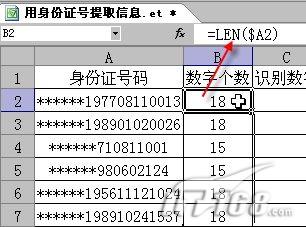
图1 WPS中键入判断函数
二、判断男女性别
第一步:提取性别识别数字。如果是18位身份证,那么倒数第二位就是性别判断的识别数字,奇数为男,偶数则为女。而如果是15位身份证,那么倒数第一位则是性别识别数字,同样奇数为男,偶数为女。所以首先应该提取这两种身份证的性别识别数字。在C2单元格输入公式“=IF(B2=18,MID(A2,17,1),RIGHT(A2,1))”,回车后,立刻可以得到相应的识别数字了。如图2所示。
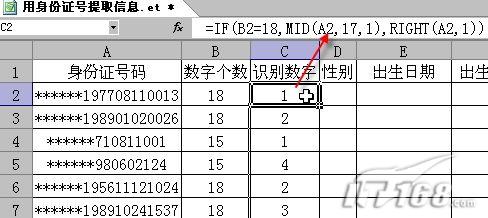
图2 WPS中键入函数
函数MID(A2,17,1)的作用是从A2单元格字符串的第17个字开始截取1个字符,这正好是倒数第二个字符;函数RIGHT(A2,1)的作用则是从A2单元格字符串的右侧开始截取1个字符,也就是倒数第一个字符。至于IF函数,则进行相应的判断。公式“=IF(B2=18,MID(A2,17,1),RIGHT(A2,1))”的作用是“如果B2单元格等于18,那么从A2单元格字符串的第17位开始截取1个字符,否则从A2单元格字符串的右侧截取1个字符”。
第二步:根据识别数字判断男女性别,在D2单元格输入公式“=IF(ISEVEN($C2)=TRUE,"女","男")”,回车后就可以得到的结果了。如图3所示。
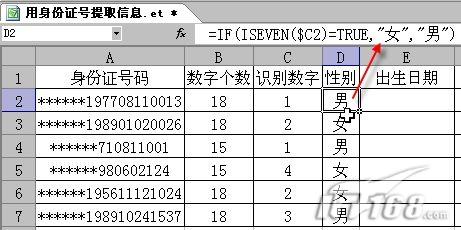
图3 WPS中键入函数判断男、女性别
此处函数ISEVEN($C2)的作用是判断C2单元格的数字是否为偶数,如果是,则返回结果TRUE,否则返回结果FALSE。因此,公式“=IF(ISEVEN($C2)=TRUE,"女","男")”的含义就是如果C2单元格数字为偶数,那么在当前单元格显示“女”,否则显示“男”。
三、出生日期提取
第一步:提取数字型出生日期。在E2单元格输入公式“=IF($B2=18,MID($A2,7,8),"19"&MID($A2,7,6))”并回车,如图4所示。这种形式的出生日期我们并不常用,此处提取出来只是为了我们下一步计算年龄时要用,也是一个辅助列。"19"&MID($A2,7,6)的意思是把字符“19”和MID($A2,7,6)截取到的6个字符合并在一起成为一个新的字符串。其它的,就不用再解释了吧?
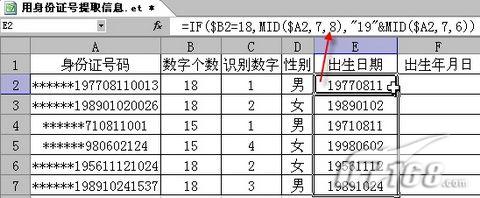
图4 WPS中键入函数判断出生日期
第二步:提取带连接符的出生日期。在F2单元格输入公式“=IF($B2=18,MID($A2,7,4)&"-"&MID($A2,11,2)&"-"&MID($A2,13,2),"19"&MID($A2,7,2)&"-"&MID($A2,9,2)&"-"&MID($A2,11,2))” 并回车,如图5所示,可以得到我们常用的如 “1977-08-11”的格式。此处用到的函数在前面已经有过解释,所以不再罗嗦了。
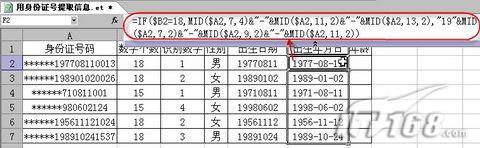
图5 WPS中键入函数判断特殊日期(点击看大图)
四、公式计算年龄
在G2单元格输入公式“=YEAR(NOW())-LEFT(E2,4)”并回车,年龄计算就这么简单,用当前的年份减去出生的年份就行了。如图6所示。函数YEAR(NOW())可以返回当前的年数“2007”,而LEFT(E2,4)则从E2单元格的左侧截取4个字符,也就是出生年份。
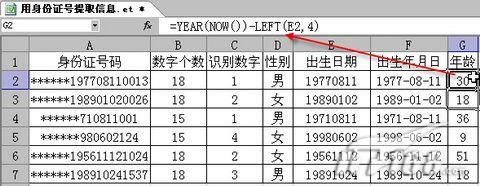
图6 WPS中用公式计算年龄
最后,选中B2:G2单元格,向下拖动填充句柄至最后一行,那么我们所需要的所有数据就有了,再选中B列、C列、E列,并点击右键,在弹出的右键菜单中点击“隐藏”命令,将这些辅助列隐藏起来,就可以得到一份完整的表格了。
很简单吧?利用WPS的函数功能,只需要设置一下相应的参数,把一个个隐藏在身份证号码里的信息提取出来,完成上面所有操作用时也不到半小时,将所得到的表格美化一下,就可以向领导交差了,呵呵。